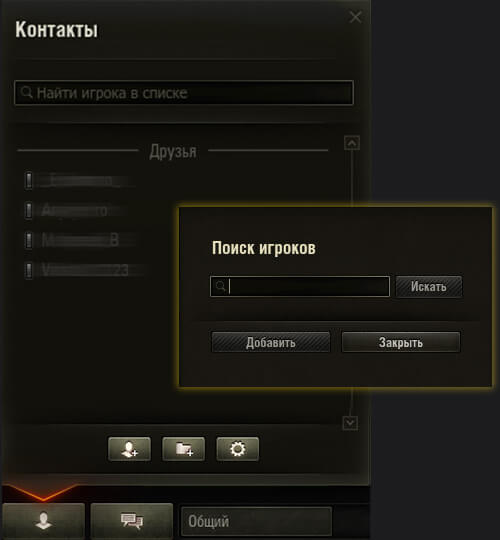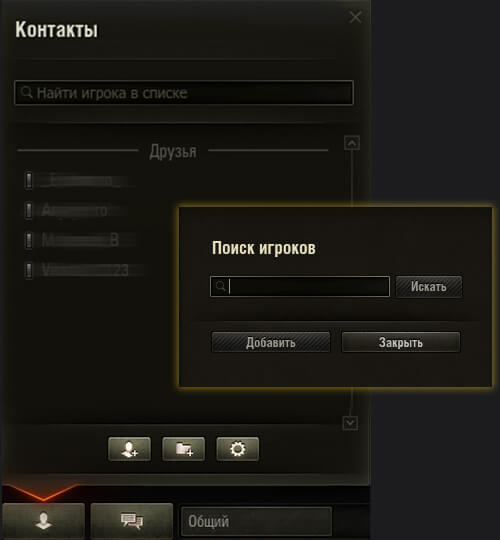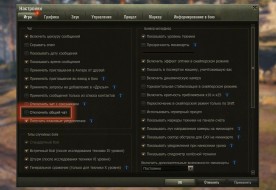Не нужно объяснять, почему слаженная командная игра — залог успеха в бою. Приглашайте друзей, объединяйтесь с другими игроками во взводы и совместными усилиями одерживайте блестящие победы!
Связь с командой
Боевой чат
Используйте боевой чат для координации действий с союзниками. Он отображается над панелью состояния техники.
— aктивация боевого чата. Теперь вы можете написать сообщение.
Нажмите Enter ещё раз, чтобы отправить сообщение в чат всей команде.
Если вы играете взводом и хотите обмениваться сообщениями только с игроками в вашем формировании, переключитесь на взводный боевой чат. Сообщения, написанные в этом чате, выделяются жёлтым цветом и видны только вашему взводу.
— переключение между командным и взводным режимами боевого чата.
Быстрые команды
Быстрые команды позволяют мгновенно обмениваться информацией с союзниками и лучше координировать командные действия на поле боя.
Взаимодействие с объектами на карте
Используйте клавишудля взаимодействия с игровой картой, союзниками, противниками или базами.
Пока таймер отсчитывает время до начала боя, вы можете сообщить союзникам, куда направитесь, с помощью специальных маркеров направления. Они отмечают ключевые зоны на карте и помогут вам решить, с какого фланга атаковать противника.
Нажмите T, чтобы отправить быструю команду союзникам.
Любой игрок сможет присоединиться к вашей метке. Рядом с метками отображается количество союзников, которые готовы прийти на помощь в отмеченной вами области. В результате вы сможете проводить более эффективные атаки и слаженно действовать всей командой.
Нажмите, чтобы отправить быстрый ответ на команды союзников.
Взаимодействие с мини-картой
Зажмите клавишу Ctrl, чтобы активировать курсор мыши для взаимодействия с мини-картой.
— отметить точку на карте и привлечь к ней внимание союзников;
— показать, что намерены двигаться в отмеченную точку.
Для игроков на САУ действуют особые правила взаимодействия с мини-картой:
- Щелчок левой кнопкой мыши в артиллерийском режиме прицеливания показывает союзникам, куда вы наводите прицел, а в аркадном режиме привлекает внимание союзников к области на карте;
- Щелчок правой кнопкой мыши в любом из режимов прицеливания переводит прицел САУ в выбранную зону.
Все машины, кроме САУ
Внимание сюда
Двигаюсь сюда
САУ (аркадный прицел)
Внимание сюда
Перемещение прицела
САУ (артиллерийский прицел)
Навожусь сюда
Перемещение прицела
Меню быстрых команд
Удерживайте клавишу, чтобы вызвать меню быстрых команд, и движением мыши определите необходимую команду.
Mеню быстрых команд адаптируется под объекты, с которым вы взаимодействуете, будь то сама карта, противники или союзники.
- Местность
- Противник
- Союзник
Правила поведения в чате
Согласно Правилам игры в чате недопустимо использовать нецензурную лексику, заваливать союзников неинформативными сообщениями или быстрыми командами, а также любым другим образом отвлекать или оскорблять игроков.
Сообщения в игровом чате отслеживаются, а нарушение правил карается блокировкой чата или даже аккаунта. Помните, игровой чат — это инструмент для общения с командой, а не поле брани. Уважайте друг друга!
Игра c друзьями
Контакты
Ваши друзья тоже играют в World of Tanks? Вы познакомились в бою с сильными игроками и хотите быть с ними на связи? Добавьте их в список контактов, чтобы знать, когда друзья в игре, и общаться с ними.
Чтобы найти и добавить игрока в список контактов:
Игра во взводе
Взвод — это формирование из двух или трёх игроков, которое всегда попадает в одну команду в бою. Слаженная игра во взводе повышает общий шанс на победу и позволяет игрокам-совзводным выполнять различные боевые задачи.
Игра взводом даёт бонусы к опыту и кредитам. Вы всегда будете получать +15% к опыту, а с Танковым премиум аккаунтом ещё и +15% кредитов в каждом бою. Если же у вас нет Танкового премиум аккаунта, но он есть хотя бы у одного из ваших совзводных, вы получите +10% кредитов.
В Ангаре можно создать взвод со случайными игроками, которые также хотят играть взводом и соответствуют вашему уровню подготовки.
Чтобы собрать взвод со случайными игроками, слева от кнопки В бой! нажмите Создать взвод и выберите Поиск игроков в выпадающем меню.
Вы также можете создать новый взвод, в котором не будет никого, кроме вас, а затем пригласить в него выбранных игроков.
Чтобы создать взвод и пригласить в него друзей:
- Нажмите Создать взвод слева от кнопки В бой!.
- В окне взвода нажмите Пригласить игроков.
- В окне Пригласить в формирование переместите игроков из списка контактов в правую часть окна. Если нужного игрока нет в списке контактов, нажмите Искать вне контактов.
- Добавьте текст приглашения, если хотите, и нажмите Пригласить.
- Нажмите Готов!. Дождитесь, пока приглашённые игроки примут ваше приглашение и также подтвердят свою готовность к сражению.
- Нажмите В бой!, чтобы отправиться со взводом в сражение.
Если ваши друзья не примут приглашение, подберите случайных игроков для взвода. Для этого в окне взвода нажмите Поиск игроков.
Также можно создать взвод с союзниками прямо во время сражения. Такой взвод называется динамическим. Обратите внимание, что бонусы к опыту и кредитам недоступны для динамических взводов.
Подробную информацию читайте на странице Взводы.
Голосовая связь
Игрокам в отряде (в режиме «Укрепрайон»), взводе, а также в тренировочных боях доступна голосовая связь. Это самый быстрый способ координировать свои действия до и во время сражения.
По умолчанию функция голосовой связи включена везде, кроме динамических взводов. Если вы хотите включить голосовую связь во время игры в динамическом взводе, нажмите клавишу .
При включённой голосовой связи микрофон активируется с помощью клавиши .
Нажмите и удерживайте Q, чтобы передать голосовое сообщение всем игрокам в вашем формировании. Закончив говорить, отпустите клавишу.
По желанию можно отключить голосовую связь с конкретным игроком в бою или в Ангаре: щёлкните правой кнопкой мыши по имени игрока в составе формирования или в списке союзной команды и выберите Отключить голосовые сообщения.
Если же вам вовсе не нужна функция голосовой связи в игре, вы можете отключить её в настройках игры. Подробнее о настройках голосовой связи читайте в этой статье.
В любой командной игре чат – это главное средство коммуникации игроков друг с другом. В World of Tanks и WoT Blitz данная функция в бою и для внутриигрового процесса, если игроки состоят в одном подразделении.
Общаться с помощью него можно даже в случае, если ваш танк уничтожили. Вы все равно сможете передавать своим союзникам ценную информацию, например, о местонахождении вражеской боевой техники. От этого зависит победа союзников.
Командный чат World of Tanks
Этот вариант используется игроками ВоТ для координации действий и сообщения важной информации о передвижении противника. Он отображается возле панели, указывающей на текущее состояние боевой машины.
Для его активации нужно нажать клавишу «Enter», после чего можно будет ввести сообщение. Чтобы отправить сообщение, нужно повторно нажать «Enter». Все отправленные сообщения будут отображаться только членам вашей команды. Для того, чтобы закрыть окно коммуникации, нужно нажать клавишу «Esc».
Важно учитывать, что правила World of Tanks запрещается использовать нецензурную лексику, спамить друзьям ненужными сообщениями и прочие способы, которые отвлекают внимание. Внутриигровая система фильтрует все сообщения, которые игроки отправляют в боевой чат, и в случае их обнаружения последует строгое наказание на игровой профиль.
Взводный чат Ворлд оф Танкс
Игроки нередко играют во взводе – это боевое формирование, состоящее из нескольких участников. Это нужно для выполнения определенных боевых задач. Для таких ситуаций в игре предусмотрен отдельный вариант коммуникации.
Для того, чтобы переключиться с командного чата на взводный, нужно нажать клавишу «Tab». После этого ваши сообщения будут отображаться только тем игрокам, которые состоят в вашем формировании. Они будут выделяться желтым цветом и другие игроки на карте их видеть не будут.
Как отключить чат в WOT
1. В Ангаре открыть раздел «Настройки» и перейти на вкладку «Другое».
2. Здесь найти пункт «Боевой чат», где есть следующие опции:
· «Командный и общий» — отображает все сообщения.
· «Только командный» — отключает общий. Будут отображаться сообщения только от игроков вашей команды.
· «Выключен» — отключает общий и командный .
3. Выбрать подходящую вам настройку и сохранить.
В случае, если вы хотите выключить чат, то все быстрые команды, которые позволяют моментально обмениваться информацией со своими союзниками, и взводный чат будут работать.
Не нужно объяснять, почему слаженная командная игра — залог успеха в бою. Приглашайте друзей, объединяйтесь с другими игроками во взводы и совместными усилиями одерживайте блестящие победы!
Связь с командой
Боевой чат
Используйте боевой чат для координации действий с союзниками. Он отображается над панелью состояния техники.
— aктивация боевого чата. Теперь вы можете написать сообщение.
Нажмите Enter ещё раз, чтобы отправить сообщение в чат всей команде.
Если вы играете взводом и хотите обмениваться сообщениями только с игроками в вашем формировании, переключитесь на взводный боевой чат. Сообщения, написанные в этом чате, выделяются жёлтым цветом и видны только вашему взводу.
— переключение между командным и взводным режимами боевого чата.
Быстрые команды
Быстрые команды позволяют мгновенно обмениваться информацией с союзниками и лучше координировать командные действия на поле боя.
Взаимодействие с объектами на карте
Используйте клавишудля взаимодействия с игровой картой, союзниками, противниками или базами.
Пока таймер отсчитывает время до начала боя, вы можете сообщить союзникам, куда направитесь, с помощью специальных маркеров направления. Они отмечают ключевые зоны на карте и помогут вам решить, с какого фланга атаковать противника.
Нажмите T, чтобы отправить быструю команду союзникам.
Любой игрок сможет присоединиться к вашей метке. Рядом с метками отображается количество союзников, которые готовы прийти на помощь в отмеченной вами области. В результате вы сможете проводить более эффективные атаки и слаженно действовать всей командой.
Нажмите, чтобы отправить быстрый ответ на команды союзников.
Взаимодействие с мини-картой
Зажмите клавишу Ctrl, чтобы активировать курсор мыши для взаимодействия с мини-картой.
— отметить точку на карте и привлечь к ней внимание союзников;
— показать, что намерены двигаться в отмеченную точку.
Для игроков на САУ действуют особые правила взаимодействия с мини-картой:
- Щелчок левой кнопкой мыши в артиллерийском режиме прицеливания показывает союзникам, куда вы наводите прицел, а в аркадном режиме привлекает внимание союзников к области на карте;
- Щелчок правой кнопкой мыши в любом из режимов прицеливания переводит прицел САУ в выбранную зону.
Все машины, кроме САУ
Внимание сюда
Двигаюсь сюда
САУ (аркадный прицел)
Внимание сюда
Перемещение прицела
САУ (артиллерийский прицел)
Навожусь сюда
Перемещение прицела
Меню быстрых команд
Удерживайте клавишу, чтобы вызвать меню быстрых команд, и движением мыши определите необходимую команду.
Mеню быстрых команд адаптируется под объекты, с которым вы взаимодействуете, будь то сама карта, противники или союзники.
- Местность
- Противник
- Союзник
Правила поведения в чате
Согласно Правилам игры в чате недопустимо использовать нецензурную лексику, заваливать союзников неинформативными сообщениями или быстрыми командами, а также любым другим образом отвлекать или оскорблять игроков.
Сообщения в игровом чате отслеживаются, а нарушение правил карается блокировкой чата или даже аккаунта. Помните, игровой чат — это инструмент для общения с командой, а не поле брани. Уважайте друг друга!
Игра c друзьями
Контакты
Ваши друзья тоже играют в «Мир танков»? Вы познакомились в бою с сильными игроками и хотите быть с ними на связи? Добавьте их в список контактов, чтобы знать, когда друзья в игре, и общаться с ними.
Чтобы найти и добавить игрока в список контактов:
Игра во взводе
Взвод — это формирование из двух или трёх игроков, которое всегда попадает в одну команду в бою. Слаженная игра во взводе повышает общий шанс на победу и позволяет игрокам-совзводным выполнять различные боевые задачи.
Игра взводом даёт бонусы к опыту и кредитам. Вы всегда будете получать +15% к опыту, а с Танковым премиум аккаунтом ещё и +15% кредитов в каждом бою. Если же у вас нет Танкового премиум аккаунта, но он есть хотя бы у одного из ваших совзводных, вы получите +10% кредитов.
В Ангаре можно создать взвод со случайными игроками, которые также хотят играть взводом и соответствуют вашему уровню подготовки.
Чтобы собрать взвод со случайными игроками, слева от кнопки В бой! нажмите Создать взвод и выберите Поиск игроков в выпадающем меню.
Вы также можете создать новый взвод, в котором не будет никого, кроме вас, а затем пригласить в него выбранных игроков.
Чтобы создать взвод и пригласить в него друзей:
- Нажмите Создать взвод слева от кнопки В бой!.
- В окне взвода нажмите Пригласить игроков.
- В окне Пригласить в формирование переместите игроков из списка контактов в правую часть окна. Если нужного игрока нет в списке контактов, нажмите Искать вне контактов.
- Добавьте текст приглашения, если хотите, и нажмите Пригласить.
- Нажмите Готов!. Дождитесь, пока приглашённые игроки примут ваше приглашение и также подтвердят свою готовность к сражению.
- Нажмите В бой!, чтобы отправиться со взводом в сражение.
Если ваши друзья не примут приглашение, подберите случайных игроков для взвода. Для этого в окне взвода нажмите Поиск игроков.
Также можно создать взвод с союзниками прямо во время сражения. Такой взвод называется динамическим. Обратите внимание, что бонусы к опыту и кредитам недоступны для динамических взводов.
Подробную информацию читайте на странице Взводы.
Голосовая связь
Игрокам в отряде (в режиме «Укрепрайон»), взводе, а также в тренировочных боях доступна голосовая связь. Это самый быстрый способ координировать свои действия до и во время сражения.
По умолчанию функция голосовой связи включена везде, кроме динамических взводов. Если вы хотите включить голосовую связь во время игры в динамическом взводе, нажмите клавишу .
При включённой голосовой связи микрофон активируется с помощью клавиши .
Нажмите и удерживайте Q, чтобы передать голосовое сообщение всем игрокам в вашем формировании. Закончив говорить, отпустите клавишу.
По желанию можно отключить голосовую связь с конкретным игроком в бою или в Ангаре: щёлкните правой кнопкой мыши по имени игрока в составе формирования или в списке союзной команды и выберите Отключить голосовые сообщения.
Если же вам вовсе не нужна функция голосовой связи в игре, вы можете отключить её в настройках игры. Подробнее о настройках голосовой связи читайте в этой статье.
Система боевой коммуникации позволяет вам обмениваться информацией с союзниками, не тратя время на написание сообщений в боевом чате.
Основная клавиша для использования боевой коммуникации — «T» («Е» в русской раскладке). Вы можете использовать её для взаимодействия с игровой картой, союзниками, противником или базами.
Нажатие клавиши моментально отправит сообщение союзникам. Удержание клавиши откроет меню быстрых команд, в котором содержатся дополнительные варианты.
Вы можете настроить систему боевой коммуникации «под себя». Для этого зайдите в настройки игры, перейдите на вкладку «Управление» и промотайте вниз до раздела «Коммуникация с командой».
Как взаимодействовать с объектами на карте?
Теперь на картах есть предустановленные маркеры направлений. Они отмечают ключевые зоны на карте и помогут вам решить, на каком фланге атаковать противника. Пока таймер отсчитывает время до начала боя, вы можете сообщить союзникам, куда направитесь.

После начала боя в дополнение к уже имеющимся маркерам можно создать свои в произвольной точке.
На маркере отмечено, сколько союзников планируют направиться в ту же точку. Это поможет вам координировать действия в команде и понимать, кто и что делает в бою. В результате вы сможете проводить более эффективные атаки и слаженно действовать вместе с союзниками.
Вы можете легко взаимодействовать со всеми объектами на карте, включая технику, здания, кусты и так далее. Вместо того, чтобы указывать квадраты на мини-карте или писать сообщения в чат, просто наведите камеру прямо на объект и установите метку. Она отобразится у всех союзников как на карте, так и на мини-карте.
Вы можете взаимодействовать не только с моделями техники, но и с их маркерами, которые стали интерактивными. Благодаря этому вы можете указывать на машины за препятствиями или вне прямой видимости.

Над любой интерактивной меткой есть точка, которая показывает, что с ней можно взаимодействовать. Вы сможете добавить метке контекст, например, использовать команды «Внимание сюда» или «Двигаюсь сюда» вместо простого указания на квадрат. Любой игрок сможет присоединиться к вашей метке. Рядом с некоторыми метками будет отображаться количество союзников, которые подтвердили свою готовность и планируют вам помочь.
На скриншоте ниже левая метка показывает, что к ней присоединились три союзника.
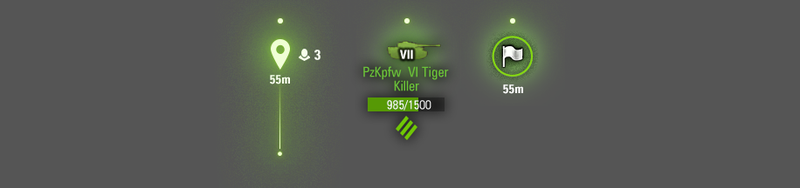
Как взаимодействовать с мини-картой?
Для активации курсора мыши и возможности взаимодействия с мини-картой зажмите клавишу «Ctrl».
Щелчком левой кнопки мыши по мини-карте вы можете отметить точку, чтобы привлечь к ней внимание союзников. Щелчком правой кнопкой мыши вы покажете, что намерены двигаться в отмеченную точку.
На САУ действуют свои правила взаимодействия с мини-картой. При клике по мини-карте левой кнопкой мыши в аркадном прицеле будет дана команда «Внимание сюда», а в артиллерийском прицеле — «Навожусь сюда».
Клик правой кнопкой мыши по мини-карте в любом из прицелов переведет прицел САУ в выбранную область.
На САУ метка «Двигаюсь сюда» не доступна ни в одном из режимов прицеливания.
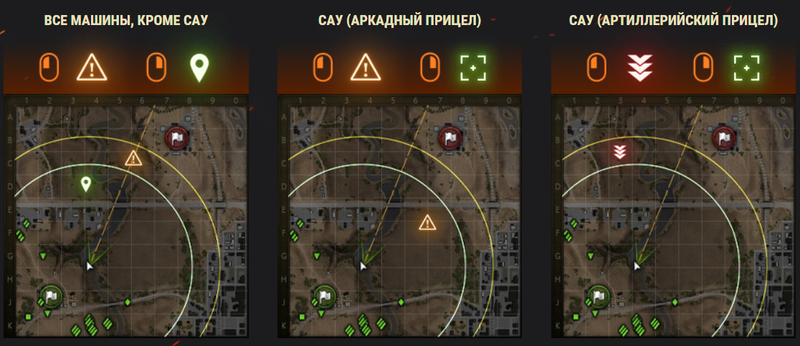
Базы на мини-карте и в бою будут иметь специальные интерактивные иконки, которые доступны прямо на поле боя даже сквозь укрытия. С помощью этих иконок вы можете отдавать команды для захвата или защиты базы.
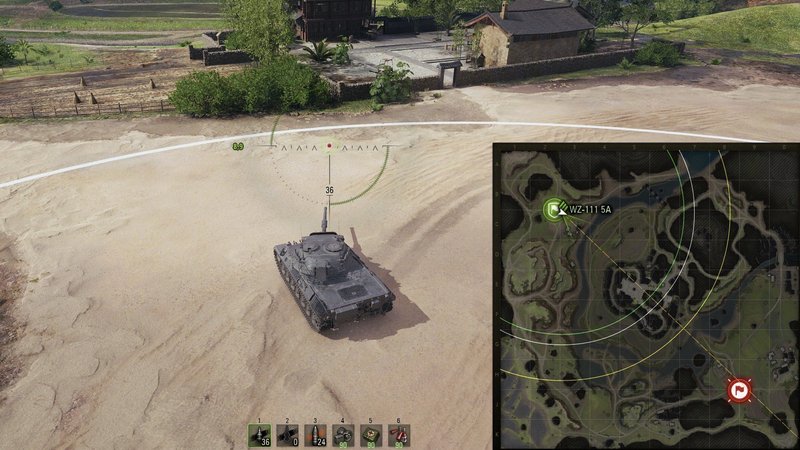
Как пользоваться адаптивным меню команд?
В адаптивном меню команд две нижние команды «Помогите!» и «Перезарядка» фиксированные.
Верхняя часть розы меняется в зависимости от объекта, с которым вы взаимодействуете.
Взаимодействие с местностью

Взаимодействие с противником

Взаимодействие с союзником

Как работают обновлённые быстрые команды?
Команда зависит от объекта, на который вы смотрите в момент её подачи.
| КЛАВИША | ТЕКУЩАЯ БЫСТРАЯ КОМАНДА | КОМАНДА НА КАРТЕ | КОМАНДА ПО СОЮЗНИКУ | КОМАНДА ПО ПРОТИВНИКУ | КОМАНДА ПО СВОЕЙ БАЗЕ | КОМАНДА ПО НЕЙТРАЛЬНОЙ БАЗЕ / БАЗЕ ПРОТИВНИКА |
|---|---|---|---|---|---|---|
| T | Поддержите огнём! / За мной! | Внимание сюда | Нужна поддержка | Поддержите огнём | Защищайте | Захватите |
| F2 | — | Двигаюсь сюда | Я помогу тебе | Атакую цель | Я защищу | Я захвачу |
| F3 | В атаку! | — | Спасибо | — | — | — |
| F4 | Защищайте базу! | — | Отступай | — | — | — |
| F5 | Так точно! | Так точно! | Так точно! | Так точно! | Так точно! | Так точно! |
| F6 | Никак нет! | Никак нет! | Никак нет! | Никак нет! | Никак нет! | Никак нет! |
| F7 | Нужна помощь! | Помогите! | Помогите! | Помогите! | Помогите! | Помогите! |
| F8 | Перезаряжаюсь! | Перезарядка! | Перезарядка! | Перезарядка! | Перезарядка! | Перезарядка! |
Как работают персональные сообщения и ответы?
Во время боя союзники могут отправить вам персональные сообщения: попросить отступить, помочь или просто поблагодарить. На эти запросы можно быстро отреагировать с помощью клавиши Z (по умолчанию).
На рисунке ниже приведена таблица быстрых ответов на различные виды сообщений.
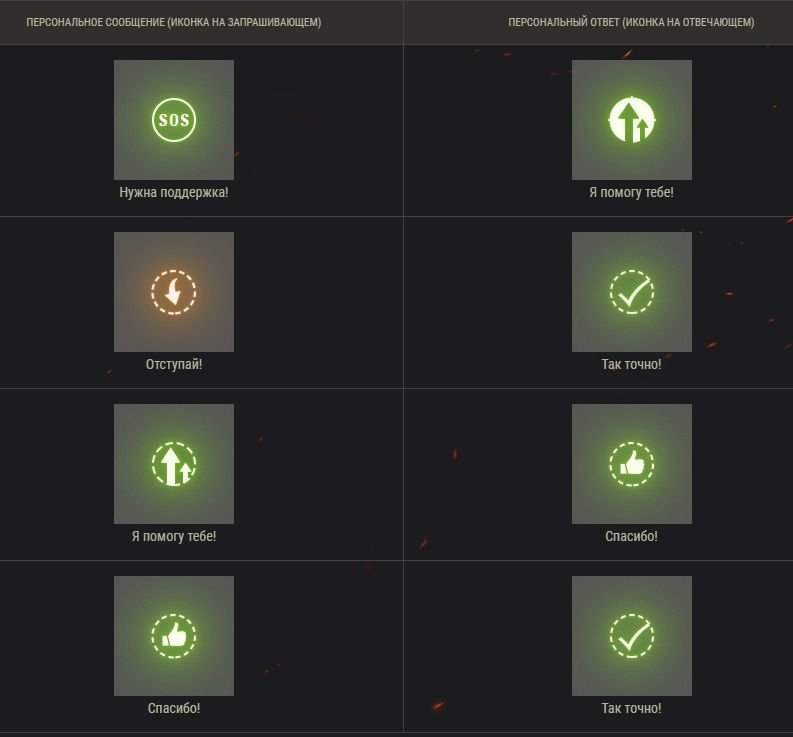
Как работает защита от спама метками?
Вы можете избежать спама, благодаря набору правил:
- Любое отправленное сообщение имеет задержку на повторное использование. Эта задержка составляет 5 секунд для глобальных команд и 2 секунды для персональных сообщений (3 секунды при отправке тому же игроку). Единственным исключением является маркер «Внимание на…», который может быть размещён одним и тем же игроком до 3 раз за короткий промежуток времени прежде, чем будет блокирован.
Максимум на карте может находиться 3 маркера «Внимание на…», поставленных одним или разными игроками. - При постановке нового маркера предыдущий от того же игрока исчезнет. Если никто не ответил на поставленный маркер, он исчезнет через 6 секунд.
- Игрок может получить не более одного запроса персонального ответа в течение 15 секунд и не более одного голосового оповещения из персональных сообщений в течение 10 секунд.
Также вы можете отключить коммуникацию с конкретным игроком с помощью опций «Добавить в Чёрный список» и «Заблокировать на время боя» в списке команд.
Обновлено: 25.05.2023
Второй способ крайне инетерес))) особенно если вам в бою писали гадости, потом искать и добавлять в друзья. Есть третий способ, это конечно не писать, но это днамичесские взводы, позволяющие во время боя все сказать что хотели, если конечно игрок примет, но не забывайте о правилах игры, не стоит ругатся, это мешает самому процессу игры и отвлекает от боя
в современных реалиях лучше вообще никому ничего не писать, в бан сразу отправляешся, одному после боя написал пару ласковых, конструктивно без мата, сейчас отбываю наказание , хоть тут отдушина пообщатся))
Я обычно делаю так если сталкиваюсь в игре с игроком который мне пишет всякую ерунду. Я просто ставлю жалобу на некорректное поведение в чате и добавляю его в черный список и все, а спустя несколько дней читаю письмо счастья что варгейминг рассмотрел мою заявку и к соответствующему игроку были приняты меры. ))) В бою отвечать некогда чтобы не убили, а после игры писать ему то же всякую хрень просто нет времени да и бан чата можно получить.
Не нужно объяснять, почему слаженная командная игра — залог успеха в бою. Приглашайте друзей, объединяйтесь с другими игроками во взводы и совместными усилиями одерживайте блестящие победы!
Связь с командой
Боевой чат
Используйте боевой чат для координации действий с союзниками. Он отображается над панелью состояния техники.
— переключение между общим и взводным режимами боевого чата.
Быстрые команды
Быстрые команды позволяют мгновенно обмениваться информацией с союзниками и лучше координировать командные действия на поле боя.
Взаимодействие с объектами на карте
Используйте клавишу для взаимодействия с игровой картой, союзниками, противниками или базами.
Пока таймер отсчитывает время до начала боя, вы можете сообщить союзникам, куда направитесь, с помощью специальных маркеров направления. Они отмечают ключевые зоны на карте и помогут вам решить, с какого фланга атаковать противника.
Любой игрок сможет присоединиться к вашей метке. Рядом с метками отображается количество союзников, которые готовы прийти на помощь в отмеченной вами области. В результате вы сможете проводить более эффективные атаки и слаженно действовать всей командой.
Взаимодействие с мини-картой
Зажмите клавишу Ctrl , чтобы активировать курсор мыши для взаимодействия с мини-картой.
— отметить точку на карте и привлечь к ней внимание союзников;
— показать, что намерены двигаться в отмеченную точку.
Для игроков на САУ действуют особые правила взаимодействия с мини-картой:
- Щелчок левой кнопкой мыши в артиллерийском режиме прицеливания показывает союзникам, куда вы наводите прицел, а в аркадном режиме привлекает внимание союзников к области на карте;
- Щелчок правой кнопкой мыши в любом из режимов прицеливания переводит прицел САУ в выбранную зону.
Меню быстрых команд
Удерживайте клавишу , чтобы вызвать меню быстрых команд, и движением мыши определите необходимую команду.
Mеню быстрых команд адаптируется под объекты, с которым вы взаимодействуете, будь то сама карта, противники или союзники.
- Местность
- Противник
- Союзник
Правила поведения в чате
Игра c друзьями
Контакты
Ваши друзья тоже играют в World of Tanks? Вы познакомились в бою с сильными игроками и хотите быть с ними на связи? Добавьте их в список контактов, чтобы знать, когда друзья в игре, и общаться с ними.
Чтобы найти и добавить игрока в список контактов:
- Нажмите (Контакты) в левом нижнем углу Ангара.
- Нажмите (Поиск игроков). В строке поиска введите имя игрока, которого хотите добавить в контакты, и нажмите Искать .
- В результатах поиска щёлкните по имени игрока и нажмите Добавить . Дождитесь, пока игрок примет приглашение.
Игра во взводе
Взвод — это формирование из двух или трёх игроков, которое всегда попадает в одну команду в бою. Слаженная игра во взводе повышает общий шанс на победу и позволяет игрокам-совзводным выполнять различные боевые задачи.
Игра взводом даёт бонусы к опыту и кредитам. Вы всегда будете получать +15% к опыту , а с Танковым премиум аккаунтом ещё и +15% кредитов в каждом бою. Если же у вас нет Танкового премиум аккаунта, но он есть хотя бы у одного из ваших совзводных, вы получите +10% кредитов .
В Ангаре можно создать взвод со случайными игроками, которые также хотят играть взводом и соответствуют вашему уровню подготовки.
Чтобы собрать взвод со случайными игроками, слева от кнопки В бой! нажмите Создать взвод и выберите Поиск игроков в выпадающем меню.
Вы также можете создать новый взвод, в котором не будет никого, кроме вас, а затем пригласить в него выбранных игроков.
Чтобы создать взвод и пригласить в него друзей:
Если ваши друзья не примут приглашение, подберите случайных игроков для взвода. Для этого в окне взвода нажмите Поиск игроков .
Также можно создать взвод с союзниками прямо во время сражения. Такой взвод называется динамическим . Обратите внимание, что бонусы к опыту и кредитам недоступны для динамических взводов.
Подробную информацию читайте на странице Взводы.
Голосовая связь
По умолчанию функция голосовой связи включена везде, кроме динамических взводов. Если вы хотите включить голосовую связь во время игры в динамическом взводе, нажмите клавишу .
При включённой голосовой связи микрофон активируется с помощью клавиши .
Если же вам вовсе не нужна функция голосовой связи в игре, вы можете отключить её в настройках игры. Подробнее о настройках голосовой связи читайте в этой статье.
Помните, что в игровом чате и приватном канале за нецензурные выражения особо не наказывают, но это жестко карается на форуме игры. Вследствие чего соблюдайте моральные нормы и принципы, не оскорбляйте игроков, как на форуме, так и в бою. Никто не знает, кто находится по ту сторону экрана – взрослый человек, школьник, студент или ребенок. Удачного боя и приятного общения!
Помните, что в игровом чате и приватном канале за нецензурные выражения особо не наказывают, но это жестко карается на форуме игры. Вследствие чего соблюдайте моральные нормы и принципы, не оскорбляйте игроков, как на форуме, так и в бою. Никто не знает, кто находится по ту сторону экрана – взрослый человек, школьник, студент или ребенок. Удачного боя и приятного общения!
Как общаться в танках? 3 способа как говорить в танках с игроками✅
Как разговаривать в танках: быстрый чат
Боевые сигналы продублированы функциональными клавишами F3-F8.
Как общаться в танках: боевой чат
Взаимодействие с друзьями и соперниками в чате
В World of Tanks разрешено не только общение с друзьями во внутриигровом поле, но и даже знакомство с противниками. К примеру, вы столкнулись на поле сражения с превосходящим по силе соперником и желаете наладить с ним контакт.
Порядок действий:
Как писать в чате в танках
- поиск новых друзей;
- обсуждение игры;
- решение вопросов по ЛБЗ;
- координации действий с партнерами по команде.
Игроки могут свободно говорить о чем угодно, если они не нарушают правила чата.
Напоминание! Правилами игры запрещено применять нецензурные слова, забрасывать друзей ненужными мессенджами (спамить) или другими способами отвлекать внимание. Помните, что система фильтрует все внутриигровые чаты и при выявлении нарушений строго наказывает.
Как говорить в танках: приглашение во взвод
Даже если ваш танк будет уничтожен в битве, вы все равно можете общаться с командой и предоставлять им информацию, например, указав местонахождение вражеских танков. Быть полезным — в ваших же интересах, потому что, если друзья победят, вы заработаете ценные кредиты и опыт.
Общение в игре
В этом разделе
Не нужно объяснять, почему слаженная командная игра — залог успеха в бою. Приглашайте друзей, объединяйтесь с другими игроками во взводы и совместными усилиями одерживайте блестящие победы!
Связь с командой
Боевой чат
Используйте боевой чат для координации действий с союзниками. Он отображается над панелью состояния техники.
— переключение между общим и взводным режимами боевого чата.
Быстрые команды
Быстрые команды позволяют мгновенно обмениваться информацией с союзниками и лучше координировать командные действия на поле боя.
Взаимодействие с объектами на карте
Используйте клавишу для взаимодействия с игровой картой, союзниками, противниками или базами.
Пока таймер отсчитывает время до начала боя, вы можете сообщить союзникам, куда направитесь, с помощью специальных маркеров направления. Они отмечают ключевые зоны на карте и помогут вам решить, с какого фланга атаковать противника.
Любой игрок сможет присоединиться к вашей метке. Рядом с метками отображается количество союзников, которые готовы прийти на помощь в отмеченной вами области. В результате вы сможете проводить более эффективные атаки и слаженно действовать всей командой.
Взаимодействие с мини-картой
Зажмите клавишу Ctrl , чтобы активировать курсор мыши для взаимодействия с мини-картой.
— отметить точку на карте и привлечь к ней внимание союзников;
— показать, что намерены двигаться в отмеченную точку.
Для игроков на САУ действуют особые правила взаимодействия с мини-картой:
- Щелчок левой кнопкой мыши в артиллерийском режиме прицеливания показывает союзникам, куда вы наводите прицел, а в аркадном режиме привлекает внимание союзников к области на карте;
- Щелчок правой кнопкой мыши в любом из режимов прицеливания переводит прицел САУ в выбранную зону.
Меню быстрых команд
Удерживайте клавишу , чтобы вызвать меню быстрых команд, и движением мыши определите необходимую команду.
Mеню быстрых команд адаптируется под объекты, с которым вы взаимодействуете, будь то сама карта, противники или союзники.
Правила поведения в чате
Игра c друзьями
Контакты
Ваши друзья тоже играют в World of Tanks? Вы познакомились в бою с сильными игроками и хотите быть с ними на связи? Добавьте их в список контактов, чтобы знать, когда друзья в игре, и общаться с ними.
Чтобы найти и добавить игрока в список контактов:
- Нажмите (Контакты) в левом нижнем углу Ангара.
- Нажмите (Поиск игроков). В строке поиска введите имя игрока, которого хотите добавить в контакты, и нажмите Искать .
- В результатах поиска щёлкните по имени игрока и нажмите Добавить . Дождитесь, пока игрок примет приглашение.
Игра во взводе
Взвод — это формирование из двух или трёх игроков, которое всегда попадает в одну команду в бою. Слаженная игра во взводе повышает общий шанс на победу и позволяет игрокам-совзводным выполнять различные боевые задачи.
Игра взводом даёт бонусы к опыту и кредитам. Вы всегда будете получать +15% к опыту , а с Танковым премиум аккаунтом ещё и +15% кредитов в каждом бою. Если же у вас нет Танкового премиум аккаунта, но он есть хотя бы у одного из ваших совзводных, вы получите +10% кредитов .
В Ангаре можно создать взвод со случайными игроками, которые также хотят играть взводом и соответствуют вашему уровню подготовки.
Чтобы собрать взвод со случайными игроками, слева от кнопки В бой! нажмите Создать взвод и выберите Поиск игроков в выпадающем меню.
Вы также можете создать новый взвод, в котором не будет никого, кроме вас, а затем пригласить в него выбранных игроков.
Чтобы создать взвод и пригласить в него друзей:
Также можно создать взвод с союзниками прямо во время сражения. Такой взвод называется динамическим . Обратите внимание, что бонусы к опыту и кредитам недоступны для динамических взводов.
Подробную информацию читайте на странице Взводы.
Голосовая связь
При включённой голосовой связи микрофон активируется с помощью клавиши .
Быстрые команды в игре
было бы еще просто прекрасно, если бы кто-нибудь в бою читал и воспринимал данные команды, а то выглядят они как банальный спам, да и если даже игрок видит, что обращаются к нему, все равно будет игнорировать, ибо он то точно знает, что и как ему делать
такие команды наверное больше всего нужны артоводам, что бы помечать цели, а остальные,типа в атаку наверное и не нужны, потому как в каждом бою как только бой прогрузится начинают кто что кликать,в чате соседствуют в атаку и следом кто то пишет слив. бред какой то
Так же быстрые команды можно давать с помощью функциональных клавишь F3, F4, F5, F6, F7, F8
Возвращение Общего чата в World of Tanks. Десятилетие WOT: Акт I
Пожалуй, единственная фича за 2020 год в танках, к которой нет претензий.
Те из вас, кто играет в World of Tanks с 2016 года или ранее, наверняка помнят общий чат. Раньше в случайных боях можно было общаться не только с союзниками, но и с противником. В честь десятилетия нашей игры мы временно возвращаем эту возможность. Окунитесь в прошлое на одну неделю и оживите свои воспоминания!
* Общий чат будет доступен с момента запуска серверов 22 апреля (утром, после установки обновления) до 29 апреля 09:00 (МСК).
Взгляд в прошлое
Из-за напряжённых боёв эмоции часто зашкаливали так, что игроки могли выплёскивать их в общий чат. Раздосадованные танкисты иногда раскрывали противнику позиции союзников, мешая честному бою и снижая удовольствие от игры для всех. Учитывая всё это, в 2016 году общий чат был отключён.
Несмотря ни на что общий чат был и остаётся неотъемлемой частью истории World of Tanks! Поэтому в рамках празднования десятилетия игры мы возвращаем его в случайных боях, чтобы вернуть давно забытые ощущения, которые живы лишь в воспоминаниях игроков.
** Наслаждайтесь возможностью свободного общения между командами, но помните: включение общего чата не отменяет правил игры и наказания за их нарушение.
Настройка общего чата
Общий чат будет включён по умолчанию для всех игроков. Отключить его можно в настройках игры.
Понравилась новость? Тогда поставь ей лайк, и не забудь оставить свой комментарий.
А так же, добавь наш сайт в закладки (нажми Ctrl+D), не теряй нас.
Управление в игре World of Tanks
Движение танка:
— W, S, A, D используются для движения корпуса танка (вперед, назад, поворот корпуса влево, поворот корпуса вправо, соответственно);
— двойное нажатие клавиши R полный вперед — включает автоматическое движение танка по направлению вперед, при этом не требуется удержание кнопки W, но кнопками А и D можно подруливать; нажатие кнопки S останавливает танк;
— двойное нажатие кнопки F полный назад — действие кнопки аналогично с R, только включает автоматическое движение танка назад;
— R/F круиз-контроль (при движении вперед, назад);
— Пробел удержание остановка танка во время движения для выстрела, после отпускания кнопки танк продолжает движение;
X ручной тормоз используется при игре на ПТ-САУ и САУ для фиксации корпуса; отключает поворот корпуса при достижении прицелом угла горизонтальной наводки. Нажмите повторно для отключения, либо начните движение.
Камера:
— Движение мышью/стрелки клавиатуры движение прицела, башни, наведение на цель;
— Движение мышью при удержании правой кнопки мыши обзор без поворота башни, движения прицела;
— Колесико прокрутки мыши, клавиши PgUp, PgDn zoom приближение/отдаление камеры/прицела, переключение в снайперский/аркадный режим;
— Ctrl + клик правой кнопкой мыши для САУ включение арт-прицела с наводкой на выбранный квадрат миникарты.
— Alt удержание включение альтернативного режима отображения иконок танков.
Огонь:
— Клик левой кнопкой мыши выстрел;
— Клик правой кнопки мыши по цели включение автонаведения, автослежения за выбранной целью;
— Клик правой кнопки мыши, клавиша Е вне цели отключение автоприцела;
— Shift ручное включение снайперского/аркадного режима прицела;
— C клавиша перезарядки;
— Клавишами 1, 2, 3 клавиатуры производится выбор типа используемого снаряда одно нажатие кнопки выбирает тип снаряда для следующего выстрела, двойное заряжающий немедленно приступает к замене типа снаряда на выбранный.
Клавиши 4, 5, 6 использование расходного оборудования в зависимости от слота установки; после нажатия необходимо выбрать ремонтируемый модуль, либо члена экипажа, которого необходимо вылечить
Боевой чат:
Боевой интерфейс:
— Клик левой кнопкой мыши по миникарте при удержании кнопки Ctrl указание команде квадрата на миникарте;
— Кнопки + и — — соответственно, увеличение и уменьшение размера миникарты;
— М отображение/скрытие миникарты;
— Ctrl включение указателя;
— Ctrl+Tab изменение внешнего вида списков команд (ушей);
— V — отображение/скрытие всего боевого интерфейса в бою;
— Z открытие общего меню приказов после открытия необходимо указателем мыши выбрать приказ и подтвердить его нажатием левой кнопки мыши для отправки команде;
Z при наведении на союзника/противника открытие меню приказов со списком, применимым для данного игрока. Также требует выбора приказа указателем мыши и подтверждения его отправки нажатием левой кнопки мыши.
Горячие клавиши:
— Esc открытие основного меню игры. Внимание! Не выходите из боя до его завершения, если ваш танк не уничтожен и вы способны на какие-либо действия в ущерб противнику! Предусмотрено наказание. Карается системой!
— PrtScr скриншот — снимок автоматически сохраняется в папке Screenshots установленной игры.
Вот, собственно, все основные рычаги управления вашим танком, необходимые для победы в бою над противником.
Заходя в игру впервые, многие из нас сталкиваются с необходимостью задать вопрос или же пообщаться с командой в начале боя. Что скрывать, ведь общение в любой онлайн игре — это важная составляющая игрового процесса. Однако, далеко не все знают, за что отвечает та или иная кнопка в чате, да и как вообще найти чат. Давайте я помогу вам в этом разобраться
►Общий чат
В ситуации с общим чатом всё довольно-таки просто: кликая по иконке общего чата в правом нижнем углу ангара, мы попадаем в окошко, разделённое на несколько блоков.
Блок слева: в верхнем левом углу можно ввести ник игрока и просмотреть его профиль, добавить в друзья.
►Чат в игре
Как видите, всё довольно-таки просто. Однако, чатом следует пользоваться грамотно: не путать иконки чатов, не оскорблять других игроков и не флудить во время боя, так как это отвлекает ваших союзников и может помешать взятию победы!
Черный экран при начале боя (отчет внутри)
Здравствуйте. Поиграл боев 10 без проблем, но после началась мракобесь, что запускаю бой, он находится и черный экран. Если ждать, то через минуту появляется уведомление об отключении от сервера. Всё началось с того момента, как во время боя игра просто зависла на моменте, когда я сел на хвост противнику, далее я был отключен. Подумал на интернет, перезашел и мой самолёт в бою, как в танках вернуться в бой нельзя. Проблема сохраняется уже как 2 дня, в танках всё работает без проблем. Прошу помощи, т.к не хочу бросать игру, уж очень нравится.
Ставил графику на минимум, удалил мод ярких трассеров, искал вредоносов на ПК. Реплеи боя тоже черные, даже ранее рабочие.
WoWP_report.wgc 385,62К
Koteyka_Gav (30 окт 2019 — 23:27) писал:
Здравствуйте. Поиграл боев 10 без проблем, но после началась мракобесь, что запускаю бой, он находится и черный экран. Если ждать, то через минуту появляется уведомление об отключении от сервера. Всё началось с того момента, как во время боя игра просто зависла на моменте, когда я сел на хвост противнику, далее я был отключен. Подумал на интернет, перезашел и мой самолёт в бою, как в танках вернуться в бой нельзя. Проблема сохраняется уже как 2 дня, в танках всё работает без проблем. Прошу помощи, т.к не хочу бросать игру, уж очень нравится.
Ставил графику на минимум, удалил мод ярких трассеров, искал вредоносов на ПК. Реплеи боя тоже черные, даже ранее рабочие.
WoWP_report.wgc 385,62К
Попробуйте почистить кэш. Через геймцентр заходите, там кнопка играть, справа выбор есть — запуск с очисткой кэша.
Viborn (30 окт 2019 — 23:39) писал:
Попробуйте почистить кэш. Через геймцентр заходите, там кнопка играть, справа выбор есть — запуск с очисткой кэша.
Ровно так и делал, не помогло. Даже восстановление игры делал, толку нет. Причём не было обнов вин, дров и тд, просто сломалось.
Привыкни при каждом заходе в бой, заходить только с очисткой.
Настоятельно советую, через каждые пять боёв перезаходить с очисткой.
Иначе глюки причудливые и невероятно разнообразные: артефакты, пропадание звука, потеря управления, и т.д.
Koteyka_Gav (30 окт 2019 — 23:27) писал:
Ставил графику на минимум, удалил мод ярких трассеров
1. Моды надо спец. утилитой удалять
2. Саппорт так же советует удалить настройки программой.
Welldude (31 окт 2019 — 01:49) писал:
Koteyka_Gav (31 окт 2019 — 02:27) писал:
Здравствуйте. Поиграл боев 10 без проблем, но после началась мракобесь, что запускаю бой, он находится и черный экран. Если ждать, то через минуту появляется уведомление об отключении от сервера. Всё началось с того момента, как во время боя игра просто зависла на моменте, когда я сел на хвост противнику, далее я был отключен. Подумал на интернет, перезашел и мой самолёт в бою, как в танках вернуться в бой нельзя. Проблема сохраняется уже как 2 дня, в танках всё работает без проблем. Прошу помощи, т.к не хочу бросать игру, уж очень нравится.
Ставил графику на минимум, удалил мод ярких трассеров, искал вредоносов на ПК. Реплеи боя тоже черные, даже ранее рабочие.
WoWP_report.wgc 385,62К
Появились внезапные отключения от сервера, загрузка первого боя стала длительной ( + 1 минута после старта игры )
Пинг стал прыгать, от 60 постоянного до 130
Попробую удалить папку с эмблемами. Может хоть загрузка будет быстрее.
Взгляд в прошлое
Из-за напряжённых боёв эмоции часто зашкаливали так, что игроки могли выплёскивать их в общий чат. Раздосадованные танкисты иногда раскрывали противнику позиции союзников, мешая честному бою и снижая удовольствие от игры для всех. Учитывая всё это, в 2016 году общий чат был отключён.
Несмотря ни на что общий чат был и остаётся неотъемлемой частью истории World of Tanks! Поэтому в рамках празднования десятилетия игры мы возвращаем его в случайных боях, чтобы вернуть давно забытые ощущения, которые живы лишь в воспоминаниях игроков.
** Наслаждайтесь возможностью свободного общения между командами, но помните: включение общего чата не отменяет правил игры и наказания за их нарушение.
Боевой чат:
Видео по настройке аддона Хилбот.
Сброс всех настроек аддона Хилбот.
Все настройки сохраняются в 2х местах. Зайдите в папку, и найдите следующие файлы:
…/WTF/Account/имя аккаута/SavedVariables/HealBot.lua
…/WTF/Account/имя аккаута/имя сервера/имя персонажа/SavedVariables/HealBot.lua
Выделяем, клацаем кнопку Delete и все настройки удалены.
Друзья, я несомненно надеюсь, что пролил вам свет на важные аспекты и настройки хилбота. Полностью сделать описание тяжело, и я пропустил энные моменты. Если вам будет что-то непонятно, я рад буду с вами поделиться любой информацией. Удачной вам игры!
Черный экран при начале боя (отчет внутри)
Здравствуйте. Поиграл боев 10 без проблем, но после началась мракобесь, что запускаю бой, он находится и черный экран. Если ждать, то через минуту появляется уведомление об отключении от сервера. Всё началось с того момента, как во время боя игра просто зависла на моменте, когда я сел на хвост противнику, далее я был отключен. Подумал на интернет, перезашел и мой самолёт в бою, как в танках вернуться в бой нельзя. Проблема сохраняется уже как 2 дня, в танках всё работает без проблем. Прошу помощи, т.к не хочу бросать игру, уж очень нравится.
Ставил графику на минимум, удалил мод ярких трассеров, искал вредоносов на ПК. Реплеи боя тоже черные, даже ранее рабочие.
WoWP_report.wgc 385,62К
Koteyka_Gav (30 окт 2019 — 23:27) писал:
Здравствуйте. Поиграл боев 10 без проблем, но после началась мракобесь, что запускаю бой, он находится и черный экран. Если ждать, то через минуту появляется уведомление об отключении от сервера. Всё началось с того момента, как во время боя игра просто зависла на моменте, когда я сел на хвост противнику, далее я был отключен. Подумал на интернет, перезашел и мой самолёт в бою, как в танках вернуться в бой нельзя. Проблема сохраняется уже как 2 дня, в танках всё работает без проблем. Прошу помощи, т.к не хочу бросать игру, уж очень нравится.
Ставил графику на минимум, удалил мод ярких трассеров, искал вредоносов на ПК. Реплеи боя тоже черные, даже ранее рабочие.
WoWP_report.wgc 385,62К
Попробуйте почистить кэш. Через геймцентр заходите, там кнопка играть, справа выбор есть — запуск с очисткой кэша.
Viborn (30 окт 2019 — 23:39) писал:
Попробуйте почистить кэш. Через геймцентр заходите, там кнопка играть, справа выбор есть — запуск с очисткой кэша.
Ровно так и делал, не помогло. Даже восстановление игры делал, толку нет. Причём не было обнов вин, дров и тд, просто сломалось.
Привыкни при каждом заходе в бой, заходить только с очисткой.
Настоятельно советую, через каждые пять боёв перезаходить с очисткой.
Иначе глюки причудливые и невероятно разнообразные: артефакты, пропадание звука, потеря управления, и т.д.
Koteyka_Gav (30 окт 2019 — 23:27) писал:
Ставил графику на минимум, удалил мод ярких трассеров
1. Моды надо спец. утилитой удалять
2. Саппорт так же советует удалить настройки программой.
Welldude (31 окт 2019 — 01:49) писал:
Koteyka_Gav (31 окт 2019 — 02:27) писал:
Здравствуйте. Поиграл боев 10 без проблем, но после началась мракобесь, что запускаю бой, он находится и черный экран. Если ждать, то через минуту появляется уведомление об отключении от сервера. Всё началось с того момента, как во время боя игра просто зависла на моменте, когда я сел на хвост противнику, далее я был отключен. Подумал на интернет, перезашел и мой самолёт в бою, как в танках вернуться в бой нельзя. Проблема сохраняется уже как 2 дня, в танках всё работает без проблем. Прошу помощи, т.к не хочу бросать игру, уж очень нравится.
Ставил графику на минимум, удалил мод ярких трассеров, искал вредоносов на ПК. Реплеи боя тоже черные, даже ранее рабочие.
WoWP_report.wgc 385,62К
Появились внезапные отключения от сервера, загрузка первого боя стала длительной ( + 1 минута после старта игры )
Пинг стал прыгать, от 60 постоянного до 130
Попробую удалить папку с эмблемами. Может хоть загрузка будет быстрее.
Заходя в игру впервые, многие из нас сталкиваются с необходимостью задать вопрос или же пообщаться с командой в начале боя. Что скрывать, ведь общение в любой онлайн игре — это важная составляющая игрового процесса. Однако, далеко не все знают, за что отвечает та или иная кнопка в чате, да и как вообще найти чат. Давайте я помогу вам в этом разобраться
►Общий чат
В ситуации с общим чатом всё довольно-таки просто: кликая по иконке общего чата в правом нижнем углу ангара, мы попадаем в окошко, разделённое на несколько блоков.
Блок слева: в верхнем левом углу можно ввести ник игрока и просмотреть его профиль, добавить в друзья.
►Чат в игре
Как видите, всё довольно-таки просто. Однако, чатом следует пользоваться грамотно: не путать иконки чатов, не оскорблять других игроков и не флудить во время боя, так как это отвлекает ваших союзников и может помешать взятию победы!
Настройка общего чата
Общий чат будет включён по умолчанию для всех игроков. Отключить его можно в настройках игры.
Наслаждайтесь свободой общения с соперниками!
Напомним, что, столкнувшись с нарушением правил, вы всегда можете на пожаловаться на нарушителя.
Пожалуй, единственная фича за 2021 год в танках, к которой нет претензий.
Те из вас, кто играет в World of Tanks с 2016 года или ранее, наверняка помнят общий чат. Раньше в случайных боях можно было общаться не только с союзниками, но и с противником. В честь десятилетия нашей игры мы временно возвращаем эту возможность. Окунитесь в прошлое на одну неделю и оживите свои воспоминания!
* Общий чат будет доступен с момента запуска серверов 22 апреля (утром, после установки обновления) до 29 апреля 09:00 (МСК).
Итого
Боевой чат:
Видео по настройке аддона Хилбот.
Сброс всех настроек аддона Хилбот.
Все настройки сохраняются в 2х местах. Зайдите в папку, и найдите следующие файлы:
…/WTF/Account/имя аккаута/SavedVariables/HealBot.lua
…/WTF/Account/имя аккаута/имя сервера/имя персонажа/SavedVariables/HealBot.lua
Выделяем, клацаем кнопку Delete и все настройки удалены.
Друзья, я несомненно надеюсь, что пролил вам свет на важные аспекты и настройки хилбота. Полностью сделать описание тяжело, и я пропустил энные моменты. Если вам будет что-то непонятно, я рад буду с вами поделиться любой информацией. Удачной вам игры!
Читайте также:
- Загадка великого композитора л в бетховена сообщение
- Сообщение о кировском районе донецка
- Сообщение из опыта работы создание условий для игровой деятельности с учетом гендерного воспитания
- Сообщение по биологии на тему надпочечники 8 класс
- Сообщение о посещении театра